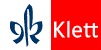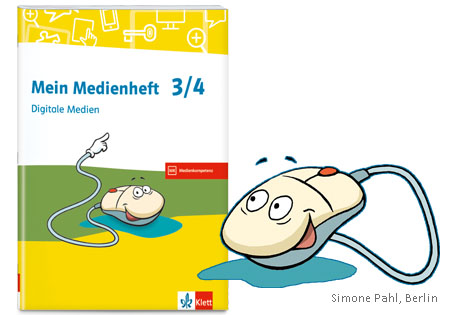Mit dem Digitalen Unterrichtsassistenten könnt ihr euren Unterricht – wie der Name schon verrät – digital gestalten. Dafür stehen euch als Lehrkräfte verschiedenste interaktive und multimediale Inhalte bereit, die ihr in Vorbereitung und während des Unterrichts in der Klasse verwenden könnt. Mit einem kurzen Video zeige ich euch anhand von fünf Beispielen, was euch der Digitale Unterrichtsassistent bietet. Für diejenigen unter euch, die den Film gerade nicht anschauen können oder wollen, habe ich die fünf Beispiele im Artikel zum Nachlesen aufbereitet.
Ich hoffe, ich kann euch einen guten Einblick in die Möglichkeiten des Digitalen Unterrichtsassistenten für den multimedial unterstützten Sachunterricht geben und wünsche euch beim Ausprobieren viel Spaß und viel Erfolg!
1. Beispiel: Illustrationen zur Verwendung in euren eigenen Unterrichtsmaterialien
Wenn ihr euch auf der ersten Seite im Digitalen Unterrichtsassistenten befindet, seht ihr im linken Menü alle Inhalte, die es gibt und mit denen ihr arbeiten könnt. Super finde ich die Rubrik „Bildarchiv“. Mit einem Klick darauf öffnet sich eine Liste mit 46 Illustrationen von Niko und Hugo. Dort könnt ihr euch eine passende Illustration auswählen, diese öffnen und anschließend für euch zum Beispiel in Word kopieren. Somit könnt ihr schnell eure eigenen Unterrichtsmaterialien mit passenden Illustrationen versehen.

Einzelne Illustrationen von Niko und Hugo werden in der Inhaltsrubrik „Bildarchiv“ aufgelistet und angezeigt.
2. Beispiel: Alle Sachtexte sind vertont

Alle Sachtexte sind vertont. Mithilfe des orangefarbenen Icons links vom Sachtext (hier auf der linken Doppelseite oben) könnt ihr die Audiodatei ganz einfach abspielen.
Alle 28 Sachtexte des Sachbuches sind vertont! So könnt ihr die Sachtexte mit einem Klick auf das danebenstehende Lautsprecher-Icon vorlesen lassen.
3. Beispiel: Kleine Videos bieten euch eine weitere Möglichkeit, Inhalte zu zeigen und zu erklären
Insgesamt elf Filme sind in den Digitalen Unterrichtsassistenten integriert. So kann man zum Beispiel anschauen, wie eine Bohne wächst und ein erstes Blatt bildet. Andere Filme zeigen und erläutern Versuche für die Kinder, die sie dann anschließend selber in der Klasse durchführen können. Die Filme werden immer in einem neuen Pop-Up-Fenster geöffnet. Somit könnt ihr den Film größer bzw. kleiner darstellen und auf der digitalen Tafel frei verschieben. Natürlich könnt ihr den Film auch in Vollbild anzeigen.

Filme starten in einem neuen Pop-Up-Fenster, welches ihr frei auf der digitalen Tafel verschieben könnt.
Zu folgenden Inhalten könnt ihr euren Kindern Filme am Whiteboard zeigen:
- Der Marienkäfer
- Die Biene
- Wachstum der Bohne im Zeitraffer
- Loch in der Hand (Experiment)
- Der schwebende Ball (Experiment)
- Tanz der Körner (Experiment)
- Luftballon in der Flasche (Experiment)
- Wo bleiben Zucker und Salz (Experiment)
- Rundfahrt mit Knetboot (Experiment)
- Besser schwimmen mit Salz (Experiment)
- Ein Hebel macht das Heben leichter (Experiment)
4. Beispiel: interaktive Übungen
Mit den interaktiven Übungen können Kinder ihr Wissen vertiefen. Die Übungen sind eng geführt und bieten eine automatische Auswertung. Während der Übung und auch nach der Auswertung können die Kinder sich jederzeit selber kontrollieren und korrigieren. Sollte mal der Überblick verloren gehen, so kann jederzeit die Lösung angezeigt werden und mit einem Klick auf „Zurücksetzen“ setzt sich die Übung auf den Ausgangszustand zurück.
5. Beispiel: interaktive Tafelbilder
Die interaktiven Tafelbilder sind ähnlich wie die interaktiven Übungen aufgebaut. Allerdings werden euch als Lehrkraft hier mehr Freiheiten gewährt. So erfolgt zum Beispiel keine automatisierte Auswertung. Dadurch habt ihr die Möglichkeit, die Übung abzuwandeln, frei zu moderieren, mehr zu erklären, mehr mit den Kindern zu interagieren und direkt Feedback zu geben.

Die interaktiven Übungen werten automatisch aus. Richtiges wird grün markiert, Fehler rot.

Mit den vorbereiteten interaktiven Tafelbildern könnt ihr euren Unterricht frei gestalten und die vorgeschlagenen Übungen moderieren.